在CAD制作和查看幻灯文件的方法
在CAD中,幻灯文件(SLD)是指当前模型视口或当前布局的图像快照。被冻结图层和不在当前视口中显示的部分不会创建到幻灯文件中。使用MSLIDE命令可以制作幻灯文件,使用VSLIDE命令可以查看创建的幻灯片文件。下面我们来看看这两个命令的操作方法
一,制作幻灯文件
1,首先,我们打开tigerenterCAD软件。然后显示要用于制作幻灯片的视图。
在命令栏输入“MSLIDE”指令,或者单击菜单项的“工具”,选择“生成幻灯片”。然后会弹出“创建幻灯片文件”对话框。

2,我们在“创建幻灯片文件”对话框中,输入幻灯片名称并指定保存位置。
(ZWCAD 将图形的当前名称作为幻灯片的默认名称,并自动附加 .sld 文件扩展名。)
3,单击“保存”即可。此时,当前图形仍保留在屏幕上,但幻灯文件已经被保存到我们指定的文件夹中了。
二,查看幻灯文件
1,打开新利全站体育官网登录软件后,在命令栏输入“VSLIDE”指令,或者单击菜单项的“工具”,选择“观看幻灯片”。然后会弹出“选择幻灯片文件”对话框。
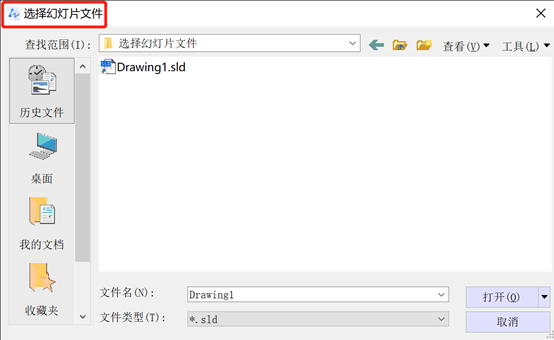
2,我们在“选择幻灯片文件”对话框中,选择要查看的幻灯片并单击“打开”,此时,幻灯图像将显示在绘图区域中。
VSLIDE命令用于单个地查看幻灯片。当执行更改当前视口的操作(如平移、缩放、重生成等)时,幻灯片将不再显示。
3,如果要让幻灯图像消失,在“视图”菜单中,单击“重画”即可。
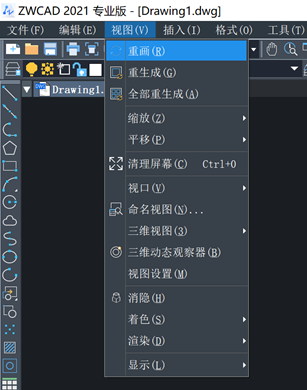
推荐阅读:机械设计
推荐阅读:机械制图
· 一名大四生真实讲述 | 愿国产工业软件走入更多大学课堂2025-10-21
· 新利全站体育官网登录进入全国计算机等级考试,国产工业软件人才培养开启新篇2025-10-15
· 国产CAD软件再添信创利器,tigerenter“自主内核+生态合作”构建自主新格局2025-10-10
· CAD+:联数字与现实,创可持续未来2025-10-09
· CAD+流程工业|tigerenter流程工业解决方案专题研讨会圆满落幕2025-09-29
· 北京勘察工程设计行业沙龙成功举办,共话国产软件赋能行业升级新路径2025-09-26
· tigerenter数智化转型峰会武汉站圆满落幕,“CAD+”战略助推中部工业智造升级2025-09-26
· 新利官网地址荣膺三项“鼎新杯”大奖,以自主创新助力政企数字化转型2025-09-27
·玩趣3D:如何应用tigerenter3D,快速设计基站天线传动螺杆?2022-02-10
·趣玩3D:使用tigerenter3D设计车顶帐篷,为户外休闲增添新装备2021-11-25
·现代与历史的碰撞:阿根廷学生应用tigerenter3D,技术重现达·芬奇“飞碟”坦克原型2021-09-26
·我的珠宝人生:西班牙设计师用tigerenter3D设计华美珠宝2021-09-26
·9个小妙招,切换至新利全站体育官网登录竟可以如此顺畅快速 2021-09-06
·原来插头是这样设计的,看完你学会了吗?2021-09-06
·玩趣3D:如何巧用tigerenter3D 2022新功能,设计专属相机?2021-08-10
·如何使用tigerenter3D 2022的CAM方案加工塑胶模具2021-06-24
·为什么图像不显示 2017-02-08
·CAD如何消除重合或重叠的对象2021-04-07
·CAD如何导入位图2016-07-01
·CAD如何复选对象?2020-03-02
·CAD放大图形后看不到文字是为什么2025-08-13
·CAD添加打印戳记2016-12-06
·如何让CAD线层的线不被遮挡?2024-02-01
·CAD的“先选择后执行”是什么?2021-04-16














